win7系统下双击电脑桌面图标打不开的解决方法
现如今,电脑可以说已经普及到千家万户了,每个家庭都会拥有一台或两台电脑。因此,在使用过程中难免遇到很多的问题,比如最近就有不少用户会遇到当要双击桌面的图标的时候发现图标打不开,尝试了杀毒软件也没有效果,引发这个问题的原因有可能是exe文件的关联损害了或者系统中毒了,遇到这种问题该如何解决呢?下面,就跟随小编一起来看看win7系统下双击电脑桌面图标打不开的解决方法吧。
推荐:电脑系统之家U盘安装原版Win7系统教程
方法一:
1、首先双击打开win7桌面上的“计算机”图标,在计算机界面中单击菜单栏的“工具–文件夹选项”;
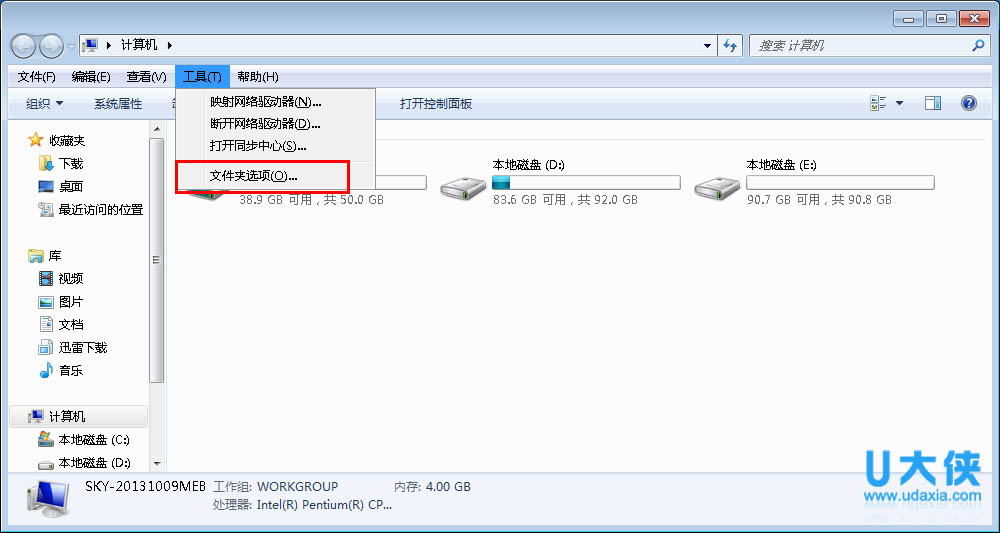
win7系统下双击电脑桌面图标打不开
2、在弹出来的文件夹选项窗口中,切换到“查看”选项卡,然后在高级设置列表中选择将“隐藏受保护的操作系统文件(推荐)”前面的够勾去掉,并选择“显示所有文件和文件夹”,设置完成后点击确定按钮;
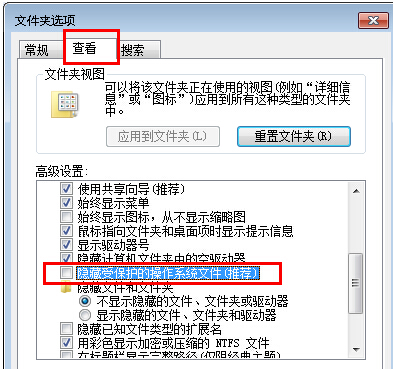
win7系统下双击电脑桌面图标打不开
3、接着到每个磁盘的根目录下看看有没有“autorun.inf”隐藏文件,如果有的话就选择删除掉。
方法二:
1、首先在键盘按下“Win+R”组合快捷键打开运行选项,在运行对话框中输入“regedit”命令,回车确定打开注册表;
2、在打开的注册表编辑器依次展开左侧:HKEY_CLASSES_ROOT.exe,然后确认窗口右边默认值的参数为“exefile”;
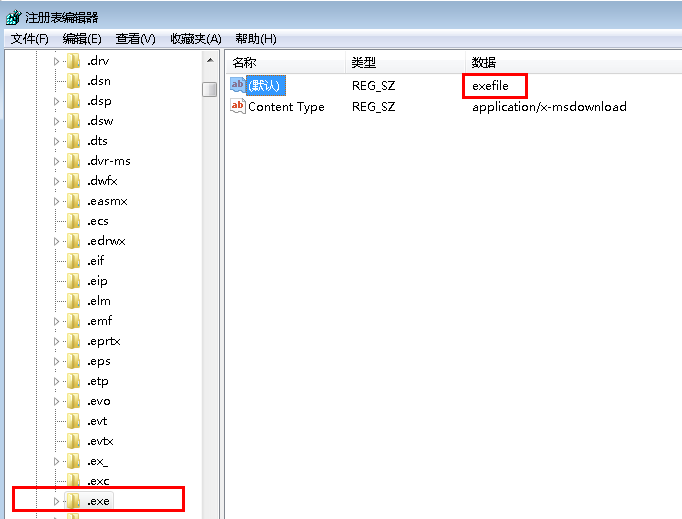
win7系统下双击电脑桌面图标打不开
3、接着再定位到:HKEY_CLASSES_ROOTexefileshellopencommand,并确认窗口右边默认值的参数为“”%1“ %*”;然后确认完之后点击确定按钮退出注册表编辑器。
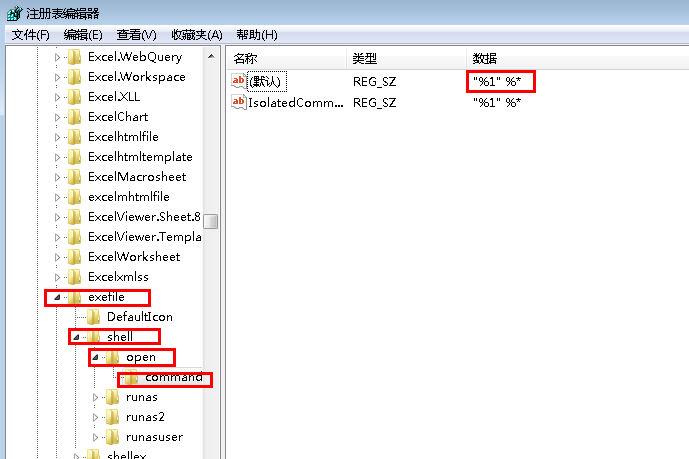
win7系统下双击电脑桌面图标打不开
[page]
方法三:
1、首先点击开始菜单,在菜单中的搜索位置输入“命令提示符”并打开命令窗口;
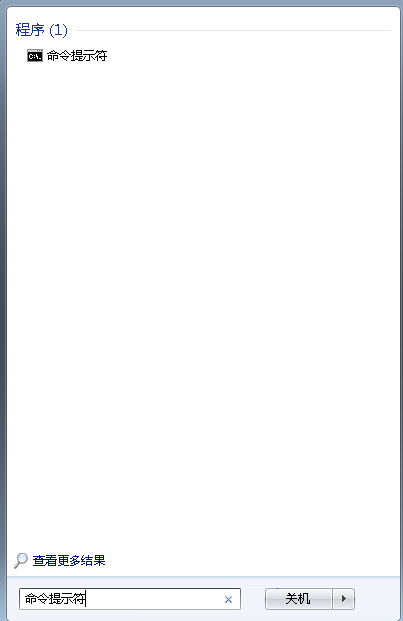
win7系统下双击电脑桌面图标打不开
2、在命令提示符窗口中输入“assoc.exe=exefile”命令,然后回车就可以恢复exe文件的关联。
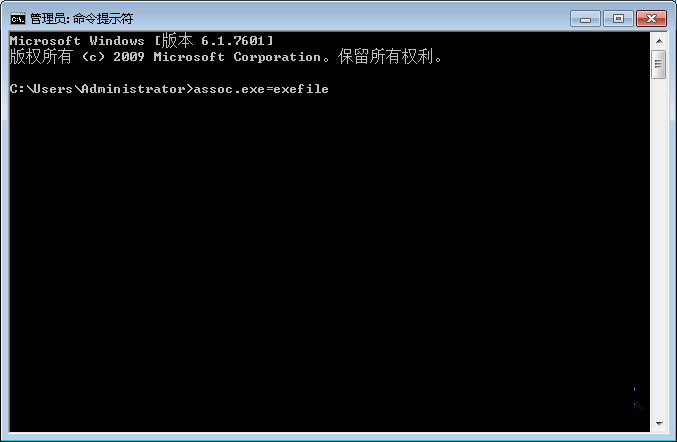
win7系统下双击电脑桌面图标打不开
以上就是win7系统下双击电脑桌面图标打不开的解决方法。更多精彩内容继续关注电脑系统之家官网。
最新推荐
-
excel怎么把一列数据拆分成几列 excel一列内容拆分成很多列

excel怎么把一列数据拆分成几列?在使用excel表格软件的过程中,用户可以通过使用excel强大的功能 […]
-
win7已达到计算机的连接数最大值怎么办 win7连接数达到最大值

win7已达到计算机的连接数最大值怎么办?很多还在使用win7系统的用户都遇到过在打开计算机进行连接的时候 […]
-
window10插网线为什么识别不了 win10网线插着却显示无法识别网络

window10插网线为什么识别不了?很多用户在使用win10的过程中,都遇到过明明自己网线插着,但是网络 […]
-
win11每次打开软件都弹出是否允许怎么办 win11每次打开软件都要确认

win11每次打开软件都弹出是否允许怎么办?在win11系统中,微软提高了安全性,在默认的功能中,每次用户 […]
-
win11打开文件安全警告怎么去掉 下载文件跳出文件安全警告

win11打开文件安全警告怎么去掉?很多刚开始使用win11系统的用户发现,在安装后下载文件,都会弹出警告 […]
-
nvidia控制面板拒绝访问怎么办 nvidia控制面板拒绝访问无法应用选定的设置win10

nvidia控制面板拒绝访问怎么办?在使用独显的过程中,用户可以通过显卡的的程序来进行图形的调整,比如英伟 […]
热门文章
excel怎么把一列数据拆分成几列 excel一列内容拆分成很多列
2win7已达到计算机的连接数最大值怎么办 win7连接数达到最大值
3window10插网线为什么识别不了 win10网线插着却显示无法识别网络
4win11每次打开软件都弹出是否允许怎么办 win11每次打开软件都要确认
5win11打开文件安全警告怎么去掉 下载文件跳出文件安全警告
6nvidia控制面板拒绝访问怎么办 nvidia控制面板拒绝访问无法应用选定的设置win10
7win11c盘拒绝访问怎么恢复权限 win11双击C盘提示拒绝访问
8罗技驱动设置开机启动教程分享
9win7设置电脑还原点怎么设置 win7设置系统还原点
10win10硬盘拒绝访问怎么解决 win10磁盘拒绝访问
随机推荐
专题工具排名 更多+





 闽公网安备 35052402000376号
闽公网安备 35052402000376号